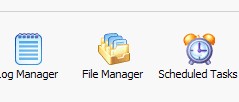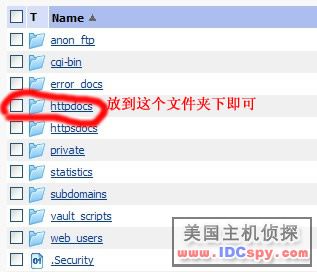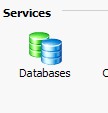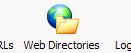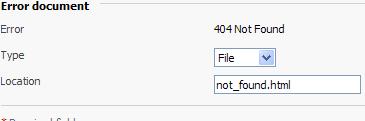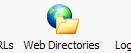前几天帮一个好友更换lunarpages主机的系统,从原来的windows空间更换到现在的linux空间,现在我在这里给大家简单的介绍一下我换系统的过程,让大家有个参考,其中有英文翻译部分我就不贴上来。
首先发邮件给support@lunarpages.com部分告诉他们你要更换系统,他们然后会让你等待,在然后就是billing部门的邮件告诉你更换系统的价格之类的邮件,然后让你做选择之类的,当时我选的是2年的biasc方案,然后我告诉他们我的想法后他们给我换算了一下价格金额,让我补差价,如果要退款他们让你提供支付账号,然后退款到你的账号里面,我选的方案是要补差价的,所以我登陆我的账号选择pay bill支付费用,登陆里面勾选要支付的金额,然后选择支付方式,支付即可,等你支付一切好后你的账单信息就会被改变。
其次就是更换好系统后,用你的域名访问还是以前的网页地址,没有关系这个要修改ns地址为
linux主机的ns是这个:
NS1.LUNARIFFIC.COM,
NS2.LUNARIFFIC.COM
更改好后等待一段时间即可,等待48小时生效你就可以上传网页到你的空间,这时你的ip地址为共享ip,虽然你在windows系统时购买了独立ip,如果你更换了系统他们要重新分配一个独立ip给你这个大概要等待5-7天即可,
最后就是独立ip分配下来后可以独立ip放你的网站了。到这里你的系统更换就结束了。
原创文章,转载请注明: 转载自LunarPages美国jsp主机
本文链接地址: lunarpages更换系统浅谈
文章的脚注信息由WordPress的wp-posturl插件自动生成